win10刚开机打字就非常卡怎么回事?win10刚开机打字就非常卡的解决方法
电脑升级win10系统开机后发现打字反应非常慢,好久以后才出现打字内容,严重影响办公效率,出现这种情况怎么办?面对此故障问题不要担心,我们可以进入区域语言选项来设置,简单操作之后,解决打字卡的疑问,有一样疑惑的小伙伴来学习一下。
具体方法如下:
1、点击右下角的窗口键,如下图所示。
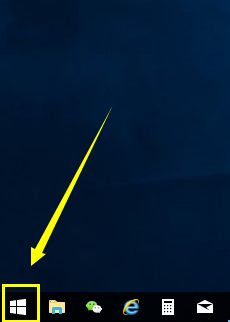
2、选择设置进入,如下图所示。
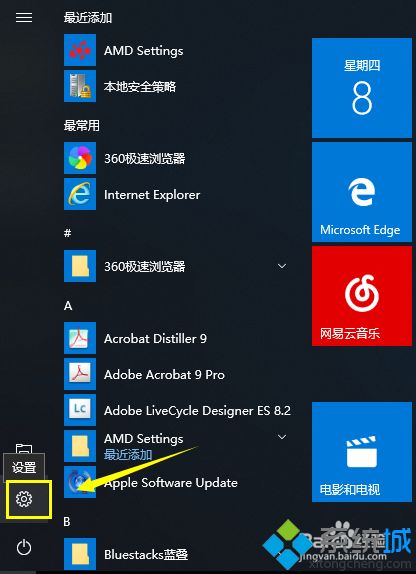
3、在设置界面选择区域语言,如下图所示。
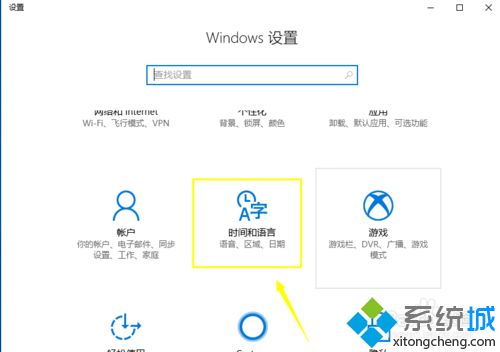
4、选择区域语言选项,如下图所示。
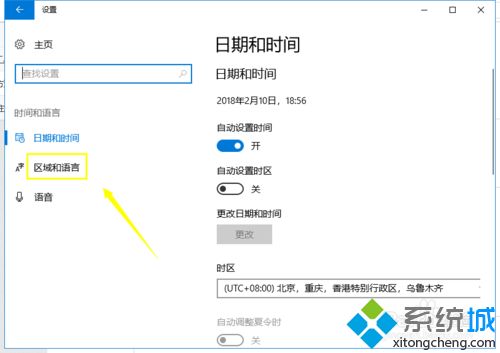
5、选择添加语言,选择英语-美国,如下图所示。
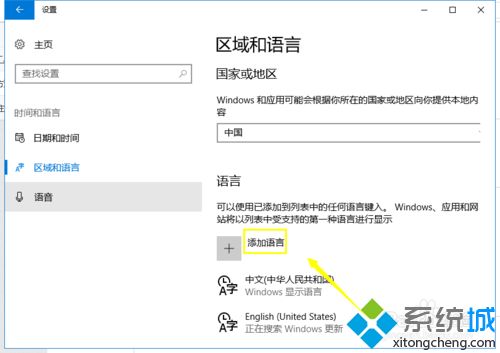
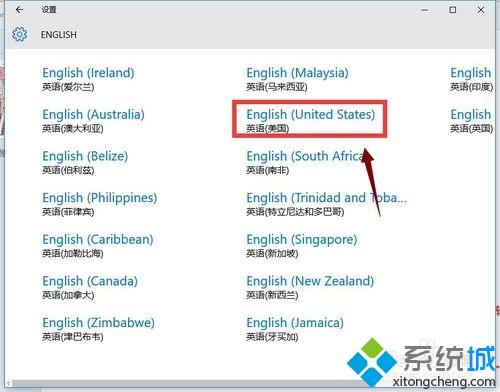
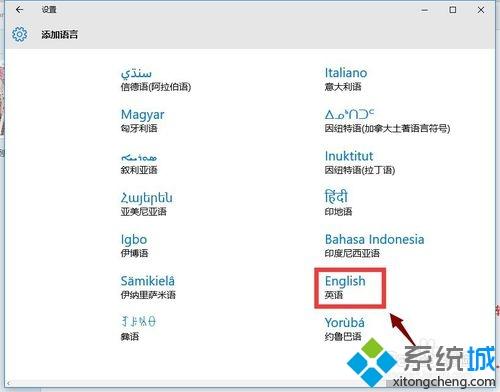
6、按win+x选择运行,输入regedit。
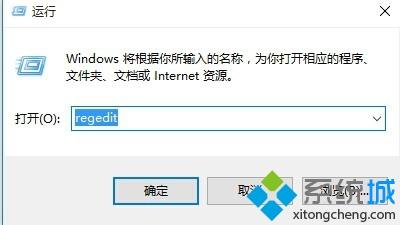
7、定位到HKEY_CURRENT_USER/Keyboard Layout/Substitutes,右侧空白处鼠标右键-新建“字符串值”,名称为 00000804,值为 00000409。同时确认下图3的定位设置是否一致,否则新建和修改成如下图2。
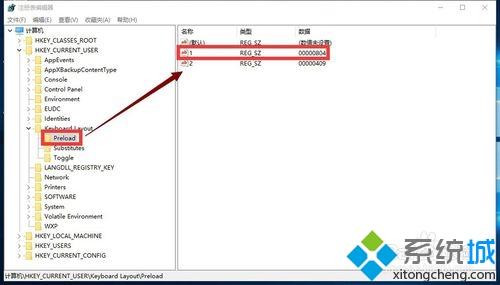
8、选择中文语言的选项。

9、选择美式键盘即可!
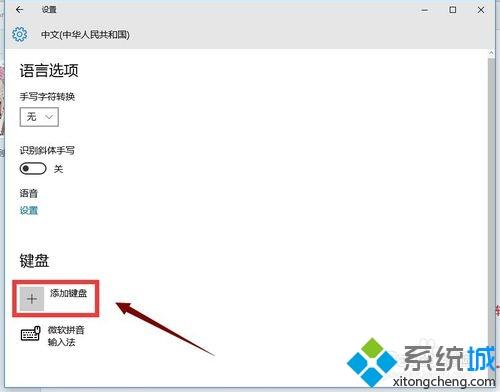
win10刚开机打字就非常卡的问题比较常见,大家不必太慌张,参考以上教程设置之后,打字速度比之前快多了。
我告诉你msdn版权声明:以上内容作者已申请原创保护,未经允许不得转载,侵权必究!授权事宜、对本内容有异议或投诉,敬请联系网站管理员,我们将尽快回复您,谢谢合作!










